Alarm iPhone’a włącza się, gdy go dotykam: Napraw
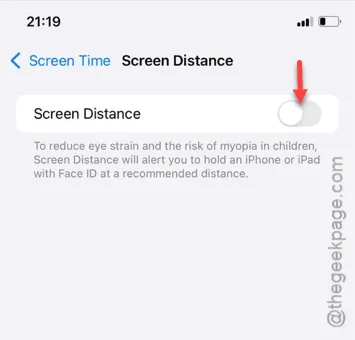
Czy alarm w Twoim iPhonie włącza się nieprzerwanie, gdy go dotykasz? Ten problem może wydawać się dziwny, ale to nic innego, jak funkcja Twojego urządzenia. Więc jeśli budzisz się późno, ponieważ alarm w iPhonie jest wyciszany, ten artykuł jest właśnie dla Ciebie.
Dlaczego dzieje się tak na Twoim iPhonie?
Funkcja „Attention Aware” iPhone’a sprawia, że jest on wyczulony na pewne gesty lub ruchy Twojego iPhone’a. Gdy ta funkcja jest aktywna, iPhone rozpoznaje, co próbujesz zrobić lub zamierzasz zrobić i pomaga użytkownikowi w tym procesie. Podobnie, jeśli dotkniesz telefonu komórkowego, gdy rano dzwoni alarm, iPhone zrozumie, co próbujesz zrobić i wyciszy alarm.
Te funkcje Attention Aware mogą działać na oba sposoby i powodować tego typu problemy. Dlatego zalecamy wyłączenie tej funkcji na iPhonie i problem z alarmem
Rozwiązanie 1 – Wyłącz funkcję Attention Aware
Wyłącz funkcję Attention Aware na swoim iPhonie.
Krok 1 – Aby to zrobić, musisz nacisnąć ikonę koła zębatego ⚙, aby uzyskać do niej dostęp.
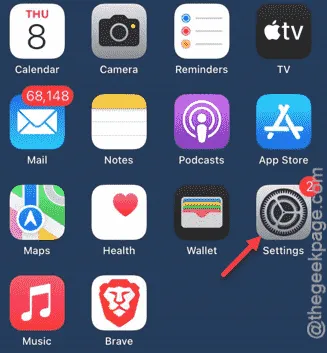
Krok 2 – Następnie musisz przejść do ustawień „ Face ID & Passcode ”.
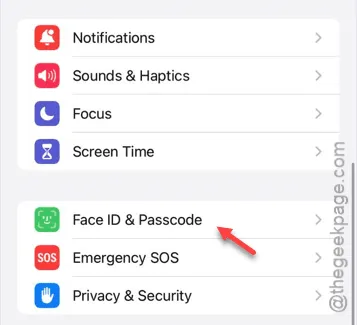
iPhone chroni poufną część Ustawień, stosując dodatkową warstwę zabezpieczeń.
Krok 3 – Gdy zostaniesz poproszony o podanie sześciocyfrowego kodu dostępu do Apple ID , zrób to, aby kontynuować.
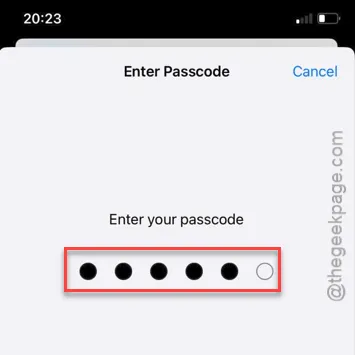
Krok 4 – Na stronie Face ID i hasło znajdź opcję „ Funkcje wykrywające uwagę ” i wyłącz ją .
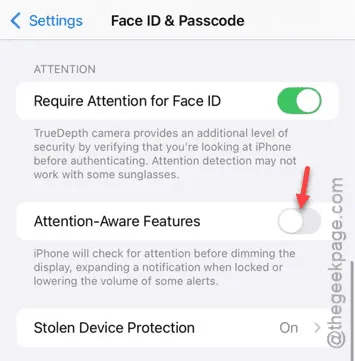
Alarm w Twoim iPhonie nie włączy się, nawet gdy dotkniesz iPhone’a.
Jeśli nie możesz wyłączyć funkcji Attention Aware, ponieważ jest ona wyszarzona, przejdź do następnego rozwiązania, aby rozwiązać ten problem.
Poprawka 2 – Wyłącz odległość ekranu
Nie możesz przełączyć funkcji Attention Aware, jeśli opcja Screen Distance jest włączona. Nie pozwoli to zmienić warunku funkcji Attention Aware.
Krok 1 – Aby to zmienić, musisz ponownie przejść do ustawień swojego iPhone’a.
Krok 2 – Znajdź i otwórz ustawienia „ Czasu przed ekranem ”.
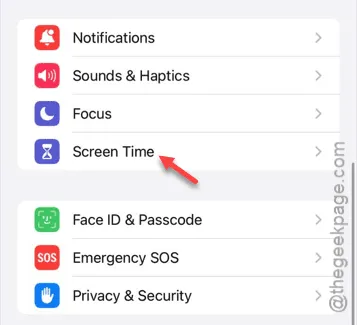
Krok 3 – Tam musisz znaleźć funkcję znaną jako „ Odległość ekranu ”. Otwórz ją.
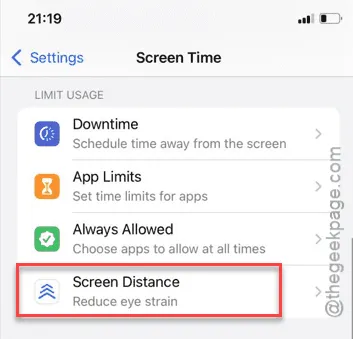
iPhone może poprosić o weryfikację. Wprowadź więc 6-cyfrowy klucz bezpieczeństwa, aby go otworzyć.
Krok 4 – Jeśli na ekranie pojawi się jakakolwiek instrukcja, zignoruj ją i dalej naciskaj przycisk „ Kontynuuj ”.
Krok 5 – Powtarzaj tę czynność, aż dojdziesz do głównej strony ustawień odległości ekranu .
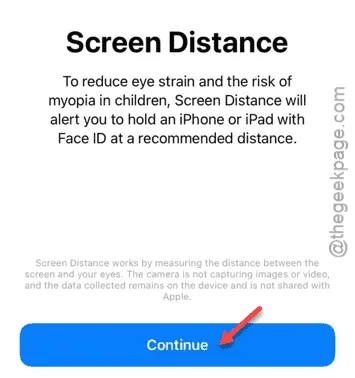
Krok 6 – Na koniec, gdy już tam dotrzesz, wyłącz funkcję „ Odległość ekranu ”.
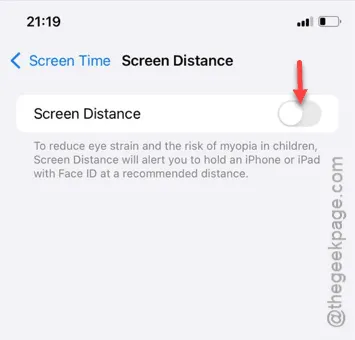
Teraz możesz wyłączyć tryb funkcji Attention Aware Features, wykonując czynności opisane w pierwszym rozwiązaniu.



Dodaj komentarz